Chromebookノウハウです。Chromebookで便利なのが、
音声入力がボタンひとつでできる
こと。
ツールバーのマイクボタンを押せばすぐに使える手軽さは魅力です。
ただ、物足りないのが「音声コマンドで句読点(、。)や改行の挿入」ができないこと。玉にキズなところでもあります。
この欠点については工夫すればどうにか対応が可能です。
今回は、「Chromebookの音声入力」で句読点(、。)や改行を行う方法を紹介します!
設定とアプリが限定されるものの対応は可能
Chromeの拡張機能「SpeedTexter」を利用する
具体的にどう対応するか?ですが、
Chromeの拡張機能の「SpeedTexter」
を利用します。
「SpeedTexter」では、音声入力の辞書にある特定の発音をしたときに特定の文字を入れる機能があるので、これを利用するわけです。
まずは「SpeedTexter」を使うには、WEBストアからアプリをダウンロードします。
音声からテキストへ - Chrome ウェブストア
https://chrome.google.com/webstore/detail/voice-to-text/jdcdafhjjjfnkoeilnjmnadadaoehgdc?utm_source=chrome-app-launcher
拡張機能のインストールができたらmスタートメニューからアイコン「Speectexter」をクリック。
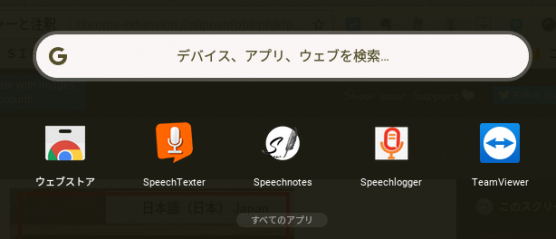
Speechtexterをクリック
そうすると、入力画面が立ち上がるので画面右上の言語を日本語にします。
その後に「Dictionary is ON」のCustomを開いて自分用の辞書に登録を実施。
例えば声で「まる」と発音したら「。」をいれる、「改行」といったら「改行(Enter)」を入れたい場合
- 丸→。
- 改行→(設定ウィンドウ内でEnterキー押下)
とすればOK。
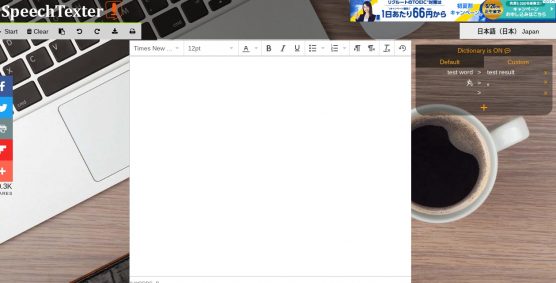
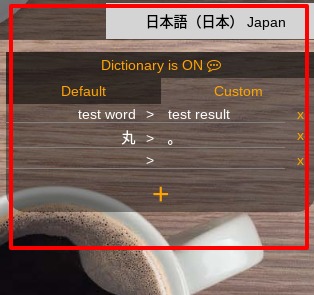
このウィンドウで設定。
入力した文章はあくまで「SpeedTexter」上に入力されるので、出力したいアプリにコピペする必要はあります。
ただ、現状では一番簡単に音声コマンドで句読点や改行をつかえる音声入力ツールかと思います。Chromebookの音声入力でで句読点(、。)や改行を行いたい人は是非トライしてみてください!
音声からテキストへ - Chrome ウェブストア
https://chrome.google.com/webstore/detail/voice-to-text/jdcdafhjjjfnkoeilnjmnadadaoehgdc?utm_source=chrome-app-launcher

OSレベルで対応してくれるのがベストですが、対応していない現状ではベターな選択肢ではないでしょうか。
